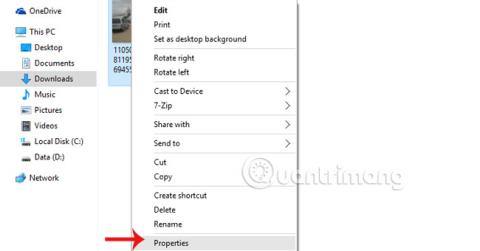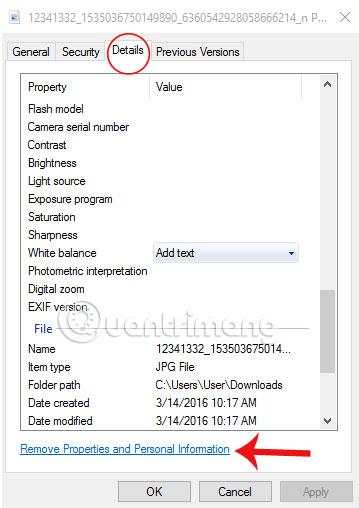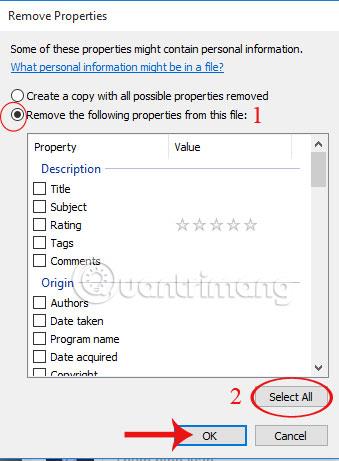Mažai kas žino, kad kasdien darytoje nuotraukoje gali būti svarbesnės informacijos, nei manome. Nesvarbu, ar fotografuojate fotoaparatu ar išmaniuoju telefonu, juose yra EXL duomenų apie asmeninę informaciją, pvz., fotoaparato ar telefono pavadinimą, fotografavimo laiką, skiriamąją gebą ir net GPS koordinates.
O dažnas dalijimasis nuotraukomis feisbuke netyčia atveria kelią tiems, kurie ketina pavogti jūsų asmeninę informaciją, kai gali ją aptikti iš įkelto vaizdo. Tačiau dėl „Windows 10“ vaizdo saugos funkcijos galime lengvai ištrinti visą svarbią informaciją iš kiekvieno vaizdo, jei ketiname ja bendrinti.
1 žingsnis:
Dešiniuoju pelės mygtuku spustelėkite nuotrauką ar nuotraukas, kurias norite ištrinti, ir pasirinkite Ypatybės .

2 žingsnis:
Pasirinkite Išsami informacija , kad būtų rodoma visa EXL informacija apie vaizdą. Toliau spustelėkite Pašalinti ypatybes ir asmeninę informaciją.
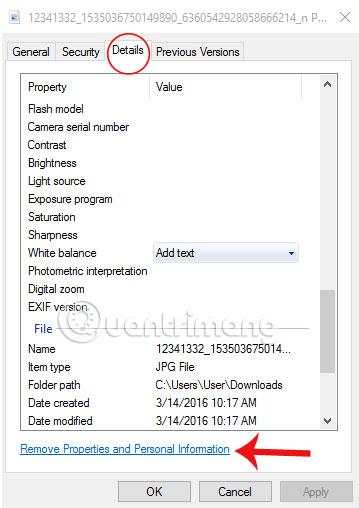
3 veiksmas:
Pasirodo langas Pašalinti ypatybes , pažymėkite langelį Pašalinti šias ypatybes iš šio failo ir pasirinkite Pasirinkti viską , kad ištrintumėte visą nuotraukos informaciją. Spustelėkite Gerai , kad užbaigtumėte operaciją.
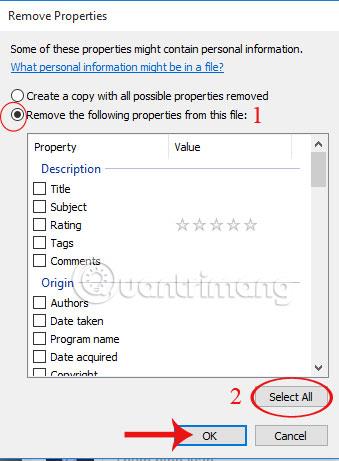
Dabar visus vaizdus galime laisvai skelbti socialiniuose tinkluose, nesijaudindami dėl informacijos nutekėjimo.
Daugiau informacijos rasite šiuose straipsniuose:
- 5 „paslaptys“, padedančios padidinti išmaniųjų telefonų saugumą
Tikimės, kad aukščiau pateiktas straipsnis jums bus naudingas!